Wondershare Repairit لسطح المكتب: أداة قوية لإصلاح الملفات لنظامي التشغيل Mac و Windows
نشرت: 2022-12-07إذا كنت تتعامل مع الكثير من الملفات ، فستواجه ، في مرحلة ما ، ملفًا تالفًا: من النوع الذي لا يمكنك فتحه أو الوصول إليه بغض النظر عما تفعله. على الرغم من أن الملفات التالفة شائعة جدًا على أجهزة التخزين الخارجية أو الكاميرات أو الأجهزة القديمة ، إلا أن أجهزة الكمبيوتر والهواتف الذكية الحديثة يمكن أن تظهر في بعض الأحيان نفس المشكلة.
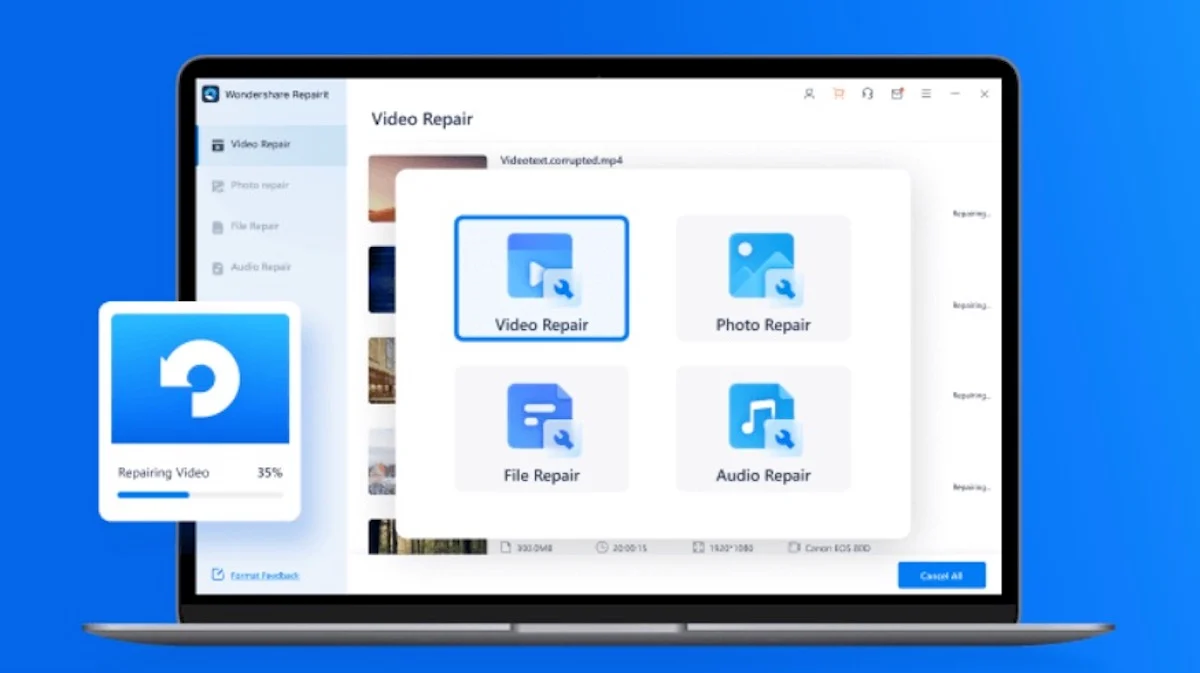
لحسن الحظ ، هناك طرق لإصلاح هذه الملفات واستعادتها. يقدم Wondershare أحد هذه الحلول في شكل Repairit. Repairit for Desktop هو برنامج سطح مكتب بسيط يسمح لك بإصلاح واستعادة الوسائط التالفة (الصوت والفيديو والصورة) بالإضافة إلى أنواع أخرى من الملفات على جهاز Mac أو Windows PC في بضع خطوات بسيطة.
لذلك إذا كان لديك بعض الملفات التالفة التي تعرضت للتلف أو لم تعد مفتوحة ، فإليك كيفية إصلاحها باستخدام Wondershare Repairit for Desktop.
جدول المحتويات
ما هو برنامج Wondershare Repairit لسطح المكتب؟
Wondershare Repairit for Desktop هو برنامج يسمح لك بإصلاح وإصلاح الملفات التالفة أو التالفة أو المعطلة على جهاز الكمبيوتر الخاص بك. إنه متاح على كل من Mac و Windows. إلى جانب ذلك ، يحتوي Wondershare أيضًا على إصدار ويب لـ Repairit ، والذي قمنا بتغطيته سابقًا ، والذي يتيح لك إصلاح الملفات التالفة باستخدام متصفح الويب.
ومع ذلك ، بخلاف إصدار الويب ، يوفر Wondershare Repairit for Desktop وظائف أكثر تقدمًا. يمكن أن يساعدك في إصلاح واستعادة مجموعة واسعة من أنواع وتنسيقات الملفات الإضافية من Repairit Online وليس له حد أقصى لحجم الملف.
ما هي تنسيقات الملفات التي يمكنك إصلاحها باستخدام Wondershare Repairit؟
باستخدام Repairit ، يمكنك إصلاح الصور ومقاطع الفيديو وأنواع أخرى من الملفات بتنسيقات مختلفة. تتضمن بعض هذه التنسيقات MP4 و AVI و JPG و MOV و MKV و MTS و PDF و DOCX و XLS و PPTX و MP3 وما إلى ذلك.
ما هي حالات الاستخدام التي يمكن استخدامها لإصلاح Wondershare؟
يمكن أن يساعدك Wondershare Repairit في إصلاح مجموعة متنوعة من الوسائط بالإضافة إلى أنواع أخرى من الملفات. فيما يلي بعض الأنواع العديدة من الملفات التالفة التي يمكن أن يساعدك Repairit في إصلاحها:
- مقاطع فيديو تالفة
- الصور التالفة
- ملفات صوتية تالفة
- صور منقطة
- مقاطع فيديو مجمدة
- مقاطع فيديو ضبابية
- مقاطع الفيديو التي لن تفتح
- ملفات PDF لا يمكن الوصول إليها
- ملفات Word / Excel / PowerPoint تالفة
ما هي بعض الميزات الرئيسية لبرنامج Wondershare Repairit لسطح المكتب
نظرًا لكونه أداة لإصلاح الملفات ، فإن Wondershare Repairit يأتي مع العديد من الميزات لمساعدتك في إصلاح الملفات التالفة. يتم تحديثه أيضًا بميزات جديدة من حين لآخر لتوسيع نطاق استخدامه.
فيما يلي قائمة ببعض الميزات الرئيسية لبرنامج Wondershare Repairit for Desktop:
- واجهة سهلة الاستخدام
- إصلاح الدُفعات
- إصلاح متقدم
- معاينة
- نسبة نجاح عالية
- دعم لجميع أنواع تنسيقات الملفات (15+ فيديو ، 13+ صورة ، 5+ صوت ، و 4 أنواع من المستندات)
- لا يوجد حد لحجم الملف
- ضمان استعادة الأموال لمدة 7 أيام
- دعم فني 24 × 7
كيفية استخدام Wondershare Repairit لسطح المكتب لإصلاح الملفات التالفة
Wondershare Repairit سهل الاستخدام ، وإصلاح الملفات التالفة باستخدامه يتطلب اتباع بعض الخطوات البسيطة. لذلك بغض النظر عن نوع الملف الذي تريد إصلاحه في Repairit ، تظل الخطوات إلى حد كبير كما هي في أي عملية تقريبًا.

بالنسبة لهذا الدليل ، سنشرح كيفية إصلاح ملفات الفيديو التالفة باستخدام Wondershare Repairit ، ولكن يمكنك استخدامه على أنواع أخرى من الملفات ، كما ناقشنا أعلاه ، أيضًا.
أولاً ، قم بتنزيل Wondershare Repairit على جهاز الكمبيوتر الخاص بك. اعتمادًا على نظام التشغيل الذي يعمل على جهاز الكمبيوتر الخاص بك ، انقر فوق الارتباط المناسب أدناه لتنزيل برنامج التثبيت.
تنزيل Wondershare Repairit: Mac | شبابيك
بمجرد التنزيل ، قم بتشغيل المثبت واتبع الإرشادات التي تظهر على الشاشة لتثبيت البرنامج على جهازك.
بعد تثبيته ، إليك كيفية استخدامه لإصلاح ملفات الفيديو التالفة:
- قم بتشغيل Wondershare Repairit على جهاز كمبيوتر Mac أو Windows.
- انقر فوق الزر " إضافة " في منتصف الشاشة.
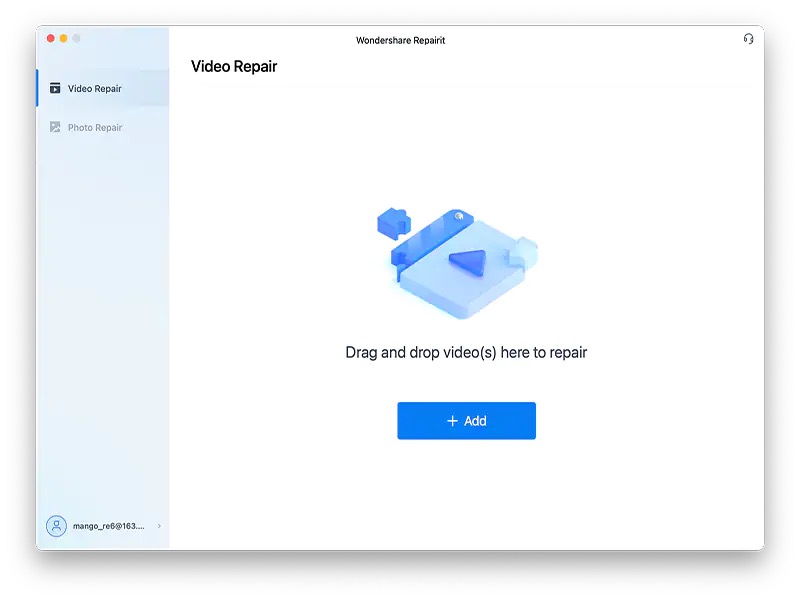
الصورة: Wondershare - عند فتح معاينة / مستكشف الملفات ، انتقل إلى المجلد الذي يحتوي على ملف (ملفات) الفيديو التالف الذي تريد إصلاحه ، وحدد مقطع (مقاطع) الفيديو ، واضغط على فتح لاستيرادها.
- اضغط على زر الإصلاح لبدء إصلاح الفيديو.
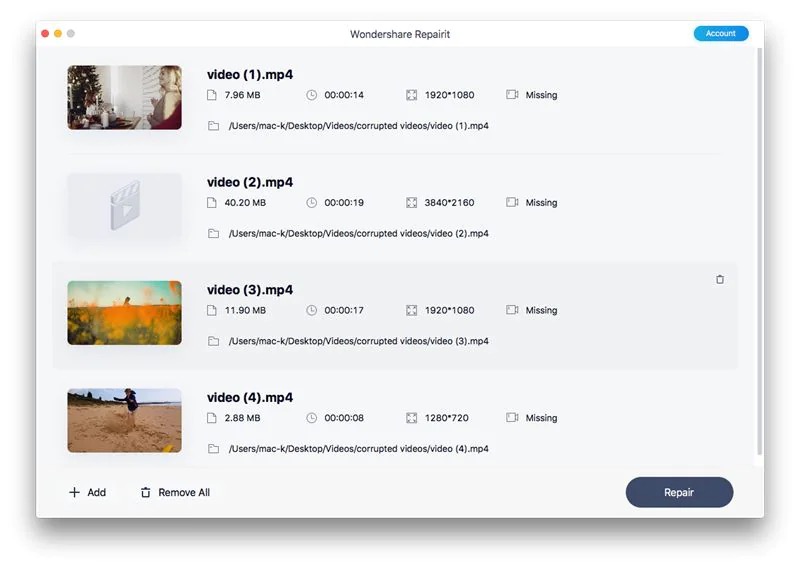
الصورة: Wondershare - بمجرد الانتهاء من الإصلاح ، انقر فوق الزر معاينة لمعاينة الفيديو.
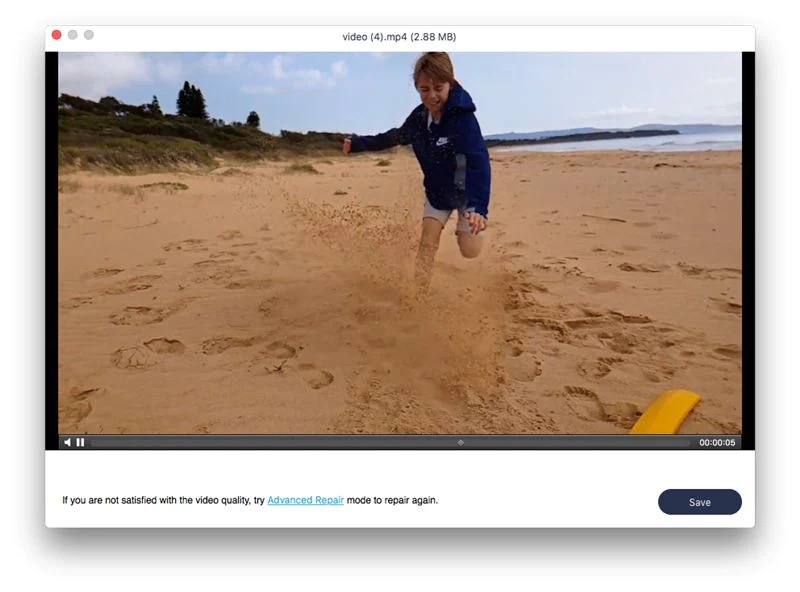
الصورة: Wondershare - إذا كنت راضيًا عن الإصلاح ، فانقر فوق حفظ / حفظ الكل لتنزيله على جهاز الكمبيوتر الخاص بك.
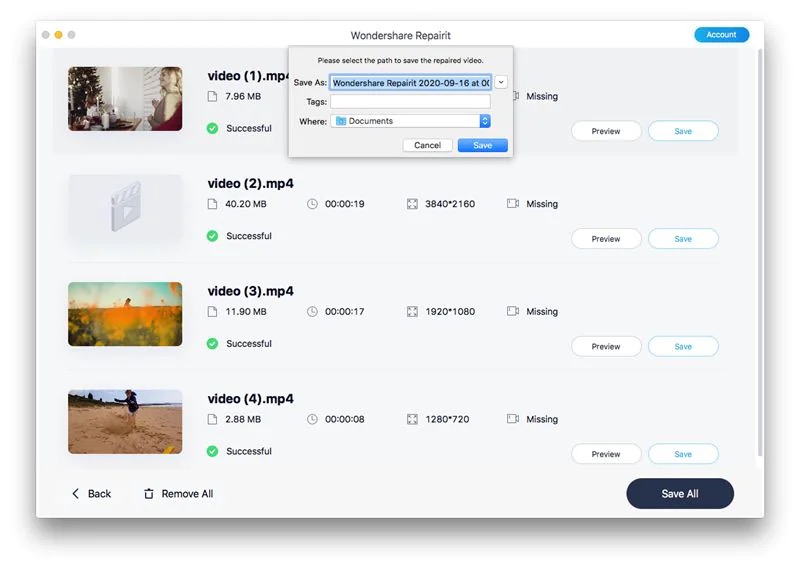
الصورة: Wondershare
بشكل افتراضي ، عندما تحاول إصلاح ملف في Repairit ، فإنه يحاول القيام بذلك باستخدام Quick Repair . في معظم الحالات ، يجب أن يكون هذا جيدًا. ومع ذلك ، في بعض الأحيان ، ستكون هناك حالات لن يتمكن فيها Repairit من إصلاح أنواع معينة من الأخطاء. عندما يحدث هذا ، سيقترح عليك تجربة الإصلاح المتقدم بدلاً من ذلك.
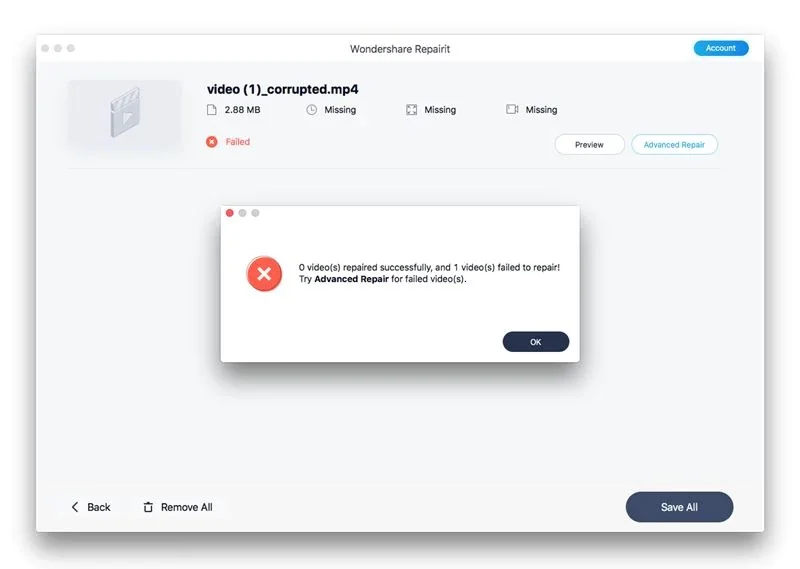
يتوفر Advanced Repair مع الخطة المدفوعة ويكون مفيدًا عندما تريد إصلاح الملفات التالفة بشدة. إنه يعمل عن طريق طلب ملف نموذج تم إنشاؤه باستخدام نفس الجهاز الذي حاولت إصلاحه باستخدام الإصلاح السريع في البداية. بعد ذلك ، يقوم بتحليل ملف العينة للتعرف على التقنية ومحاولة إصلاحها مرة أخرى.
Wondershare Repairit لتسعير سطح المكتب
يأتي Wondershare Repairit في اشتراكين : مجاني ومدفوع. بينما تتيح لك الخطة المجانية إصلاح ملفات الوسائط ، فإنها لا تسمح لك بمعاينتها أو حفظها. وبالمثل ، فإن نوع الملفات التي يمكنك إصلاحها في هذه الخطة محدود ، وكذلك تنسيقات الملفات.
اعتمادًا على ما إذا كنت تستخدم نظام التشغيل Mac أو Windows ، فإليك تكلفة الخطط المدفوعة على كلا الجهازين:
ماك:
- شهر واحد: 79.99 دولارًا
- سنة واحدة: 99.99 دولارًا
- دائم: 119.99 دولارًا
شبابيك:
- شهر واحد: 69.99 دولارًا
- سنة واحدة: 79.99 دولارًا
- دائم: 99.99 دولارًا
إصلاح واستعادة جميع أنواع الملفات التالفة والتالفة بسهولة
لقد كان Wondershare Repairit موجودًا منذ فترة طويلة الآن. بينما في البداية ، قدم فقط وظائف إصلاح الفيديو ، يضيف التحديث الأخير دعمًا للصور والصوت ، من بين أنواع أخرى من أنواع الملفات وتنسيقاتها ، مما يوسع حالة استخدامه إلى أبعد من ذلك.
يعد استخدام Repairit for Desktop أيضًا بسيطًا إلى حد ما ، والأداة قادرة تمامًا وفعالة في إصلاح مجموعة متنوعة من المشكلات التي قد تتسبب في تلف ملفات الوسائط وجعلها غير قابلة للاستخدام.
لذلك ، في المرة القادمة التي تواجه فيها ملفات تالفة يتعذر الوصول إليها ، يمكنك إصلاحها واستعادتها باستخدام Wondershare Repairit for Desktop في بضع خطوات بسيطة على جهاز Mac أو Windows PC.
برنامج Wondershare Reapirit
